PowerPointを使って、プロジェクトの進行状況や歴史的な出来事などを視覚的に表現したいと思ったことはありませんか?そんなときに便利なのが、「スマートアート」を使ったタイムラインの作成です。今回は、パソコンやスマホの操作に不安がある方でも安心して使える方法を、わかりやすくご紹介します。
スマートアートとは?
まず、「スマートアート」とは、PowerPointにあらかじめ用意されている図形やグラフィックのことです。これを使うと、難しい操作をせずに、見た目も美しい図やチャートを簡単に作成できます。
タイムラインテンプレートの使い方
PowerPointには、タイムラインを作成するためのテンプレートがいくつか用意されています。特におすすめなのが、「基本的なタイムライン」と「サークルアクセントタイムライン」です。
基本的なタイムライン
このテンプレートは、直線的に並んだ丸いアイコンが特徴で、時間の流れをシンプルに表現できます。例えば、プロジェクトの各段階や、ある出来事の経過を示すのに適しています。
サークルアクセントタイムライン
こちらは、丸いアイコンが強調されており、視覚的にインパクトがあります。特に、重要なイベントやマイルストーンを際立たせたいときに便利です。
タイムラインの作成手順
以下の手順で、タイムラインを作成してみましょう。
- PowerPointを開き、「挿入」タブをクリックします。
- 「スマートアート」を選択し、「プロセス」カテゴリーから「基本的なタイムライン」または「サークルアクセントタイムライン」を選びます。
- 表示された図形に、日付や出来事の内容を入力します。
- 必要に応じて、図形の色や形を変更して、見た目を整えます。
- 完成したタイムラインを、スライド内で適切な位置に配置します。
便利なカスタマイズ方法
タイムラインをより魅力的にするためのカスタマイズ方法をご紹介します。
- 色の変更「スマートアートツール」の「デザイン」タブから、「色の変更」を選ぶと、図形の色を一括で変更できます。
- スタイルの適用同じく「デザイン」タブから、「スマートアートスタイル」を選ぶと、立体的な効果や影などを追加できます。
- 図形の追加タイムラインに新しい出来事を追加したい場合は、「デザイン」タブの「図形の追加」から、「前に追加」または「後に追加」を選びます。
よくある質問や疑問
Q1: スマートアートを使うと、どんなメリットがありますか?
スマートアートを使うと、専門的な知識がなくても、プロフェッショナルな見た目の図を簡単に作成できます。時間の節約にもなり、プレゼンテーションの質も向上します。
Q2: スマートアート以外でタイムラインを作成する方法はありますか?
はい、PowerPointでは図形やテキストボックスを使って、自由な形でタイムラインを作成することも可能です。しかし、スマートアートを使うと、統一感のあるデザインが簡単に実現できます。
Q3: 作成したタイムラインを他の人と共有する方法はありますか?
作成したスライドをPDF形式で保存すれば、PowerPointを持っていない方とも簡単に共有できます。また、クラウドサービスを利用すれば、オンラインでの共有や共同編集も可能です。
今すぐ解決したい!どうしたらいい?
いま、あなたを悩ませているITの問題を解決します!
「エラーメッセージ、フリーズ、接続不良…もうイライラしない!」
あなたはこんな経験はありませんか?
✅ ExcelやWordの使い方がわからない💦
✅ 仕事の締め切り直前にパソコンがフリーズ💦
✅ 家族との大切な写真が突然見られなくなった💦
✅ オンライン会議に参加できずに焦った💦
✅ スマホの重くて重要な連絡ができなかった💦
平均的な人は、こうしたパソコンやスマホ関連の問題で年間73時間(約9日分の働く時間!)を無駄にしています。あなたの大切な時間が今この悩んでいる瞬間も失われています。
LINEでメッセージを送れば即時解決!
すでに多くの方が私の公式LINEからお悩みを解決しています。
最新のAIを使った自動応答機能を活用していますので、24時間いつでも即返信いたします。
誰でも無料で使えますので、安心して使えます。
問題は先のばしにするほど深刻化します。
小さなエラーがデータ消失や重大なシステム障害につながることも。解決できずに大切な機会を逃すリスクは、あなたが思う以上に高いのです。
あなたが今困っていて、すぐにでも解決したいのであれば下のボタンをクリックして、LINEからあなたのお困りごとを送って下さい。
ぜひ、あなたの悩みを私に解決させてください。
まとめ
PowerPointのスマートアートを使えば、初心者でも簡単にタイムラインを作成できます。プロジェクトの進行状況や歴史的な出来事など、さまざまなシーンで活用できる便利な機能です。ぜひ、この機会に挑戦してみてください。
他にも疑問やお悩み事があれば、お気軽にLINEからお声掛けください。

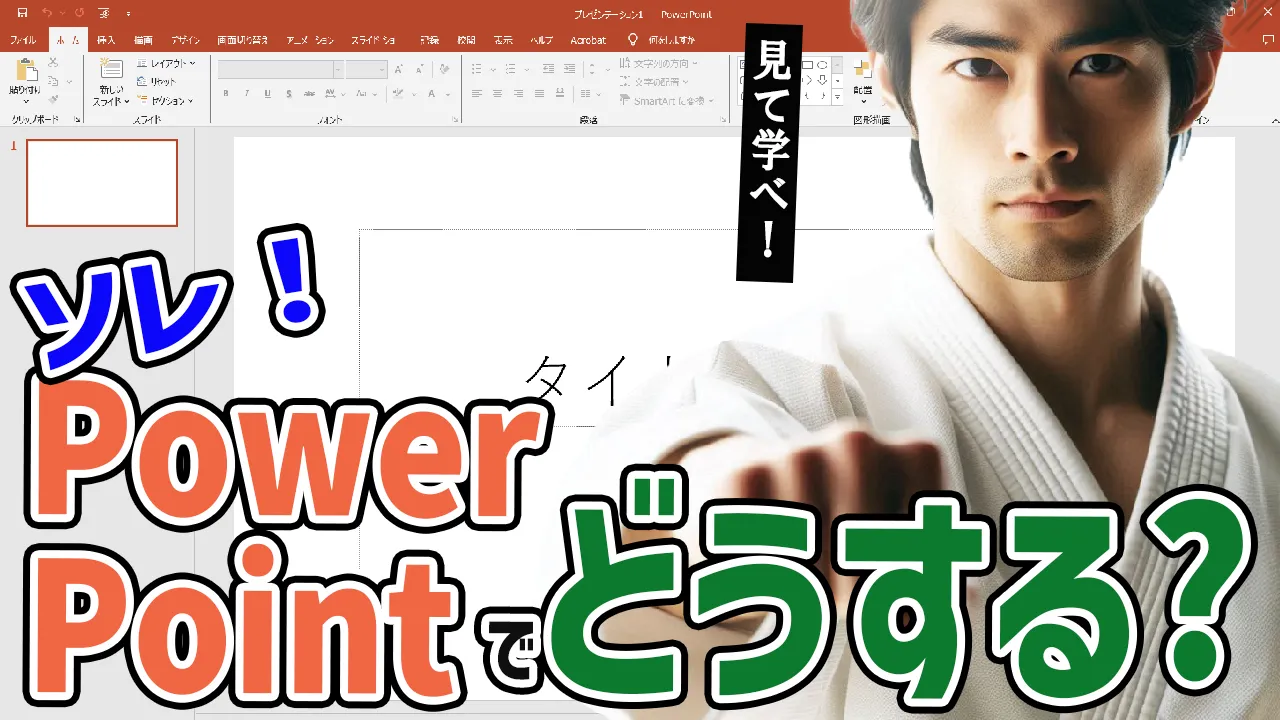




コメント